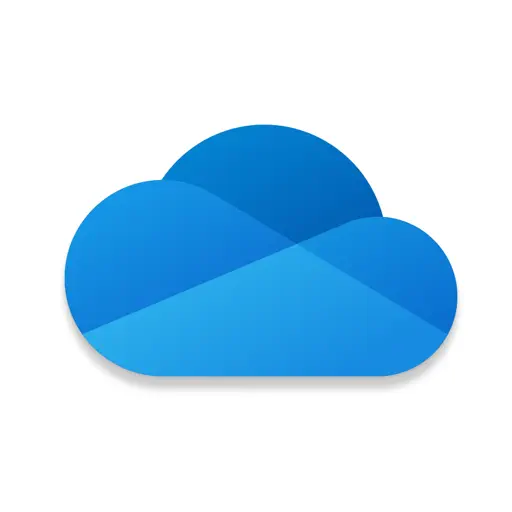「仕事もプライベートもiPad1台でこなす」この響きは魅力的に聞こえます。
しかし、「仕事」という言葉から連想すると、MicrosoftOfficeが目に浮かびます。
となると次の問題は、こうです。
「iPad用のWordとかExcelとかPowerPointって、普通に使えるんだろか」
結論から言います。Windows版のOffice365とiOS/iPadOS版のOffice365は全く別物と考えてください。生徒に配るプリントを作成したり、保護者向け文書を作成したりということを考えた時に、あまりにも使えない機能が多すぎます。
そして、Windows版と同じ操作感覚では使えません。
そもそもiPadを仕事に活用しようとした時に、「これまでと同じ方法で仕事をしよう」という考えではiPadは使いこなせません。少なくとも、仕事をiPadだけで進められるようにするためには、**仕事内容をiPad向けに変えていく必要があります。**同じコンピュータですが、パソコンにはパソコンの、iPadにはiPadなりの活用方法があるわけです。
今回は、iPadで使えるOfficeが、どれくらい違うものかを紹介します。
iPad版Wordに足りない機能
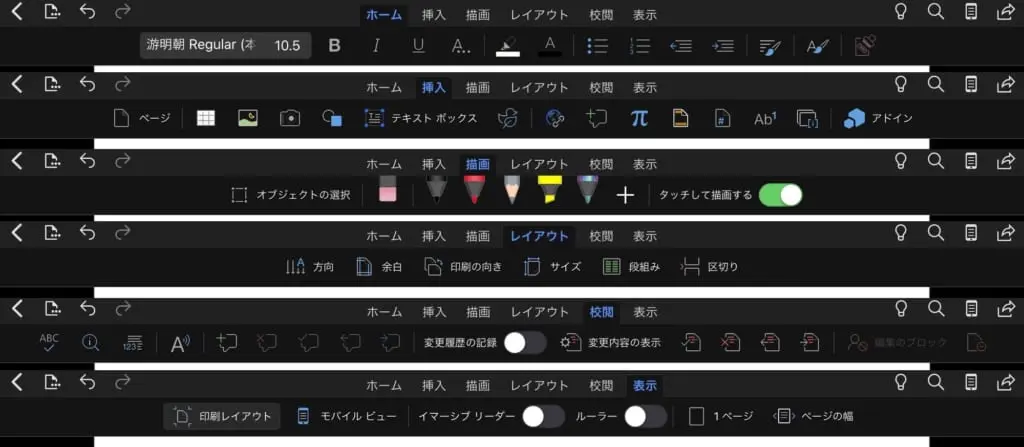
これがiPad版のWordのリボン(メニュー)です。それぞれの項目ごとに並べてみました。
僕が考えたポイントは次の2つです。
・ページ設定がない
・段落の設定画面がない
・差し込み印刷がない
・アウトライン表示がない
ページ設定がない
Wordでプリントを作ることを考えると、まず僕なら、ページ設定をいじります。文字数行数とかを変更する画面です。

これです。これがiPad版にはないんですよ。縦書きや横向き、用紙サイズを変更することはできても、ここまで細かくは設定出来ないようになっています。
特に公文書など、様式が決まっているものを作ることは困難です。
段落の設定ができない
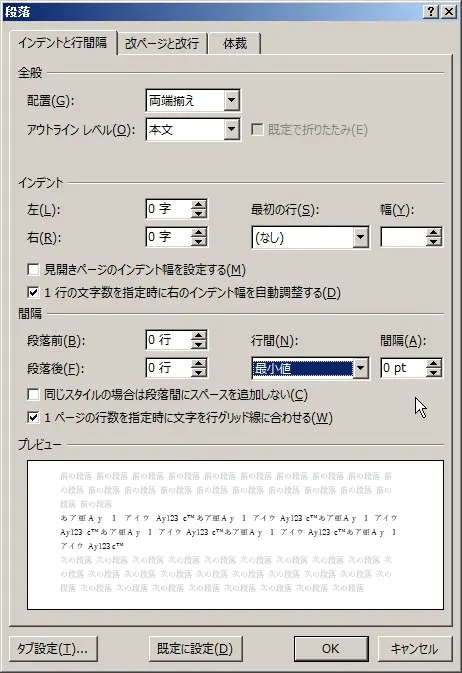
僕が結構この機能使うんですよ。段落の設定をいじる画面です。特に行間隔を0にする時に使います。これがiPad版のWordにはありません。つまり、行間を0にすることが出来ません。
普通の行間(1.0)だとまだまだ広いんですよね定期考査を作るとなると。なのでこれはあまり学校でのプリント作成には向きません。
差し込み印刷ができない

人を選ぶ機能かもしれませんが、学校ではよく使います。賞状や、生徒の家庭向けに書類を郵送する封筒の宛名を印刷する際に使っている機能です。
これがiPad版には実装されていません。そもそも複数のファイル同士をリンクするような仕組みがiPad版Officeでは使えないので、諦めるしかありません。
アウトライン表示がない

僕は割と本気で、アウトライン表示と印刷レイアウトを行き来できることが、Wordの最大のメリットだと考えています。理由は、文章を書くときにレイアウトを整えるということに脳のリソースを割きたくないからです。
このアウトライン表示に切り替える機能がiPad版には無い。残念です。
iPad版Excelに足りない機能
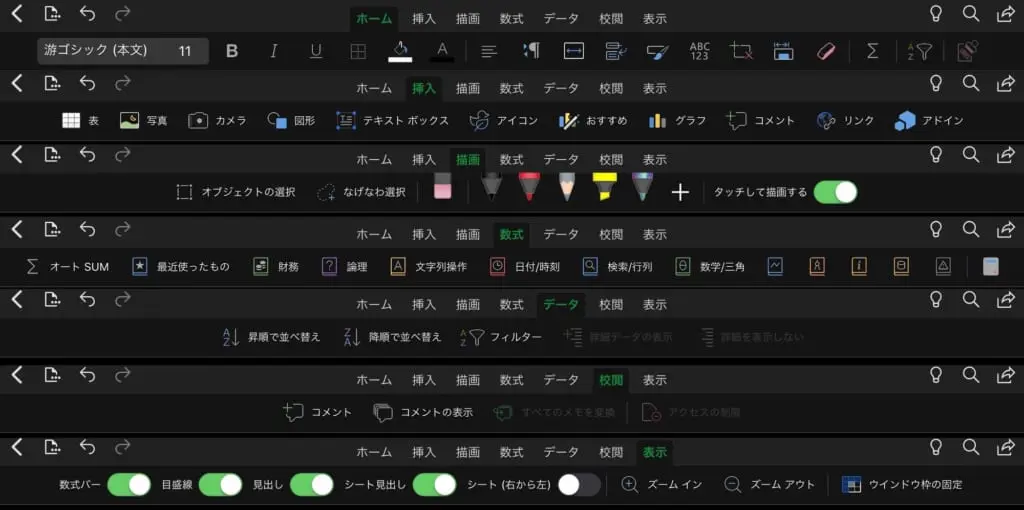
続いてExcelです。これも本当に機能が少ない。関数やら数式やらはそのまま使えますが、僕がめっちゃ欲しい機能が実装されていなくて本当に悲しいです。
・セルの書式設定がない
・マクロ(VBA)がない
セルの書式設定がない
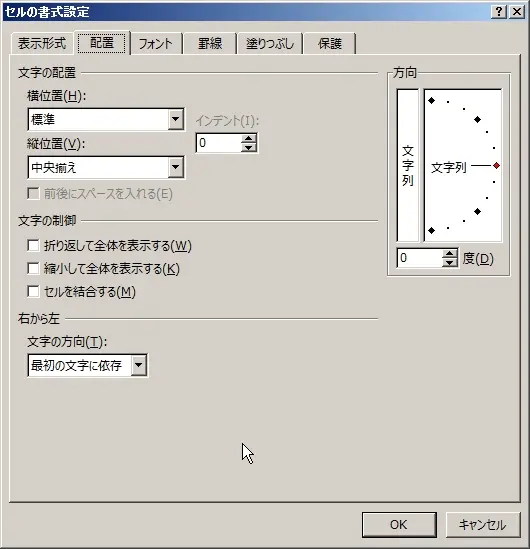
これ!これ!Windows版なら右クリックのメニューに出てくる、セルの書式設定!これがiPad版にはないんですよ!
僕はこの機能めっちゃ使います。文字の配置やフォントや罫線を1つの画面で調整できるので助かっています。これがiPad版Excelにないなんて!どうやって表の見た目を効率良く微調整するっていうんだ!(多分地道にやるしかない)
マクロ(VBA)がない

マクロが使えないなんて、Excelという名前を付けて良いのでしょうか。
つまりね、「開発」タブそのものが存在しないんですよ。もうExcelという名前を語るのすらあかん気がします。それくらい僕は仕事上でVBAを使います。
まぁセキュリティ面のことを考えると、マクロで細かいことまで出来るようにするとリスクなのはわかりますが、それでもボタンを置いたりさ、コードを書いたりってのを、出来るようにして欲しいですよ。
iPad版PowerPointはそこそこ使える

例外中の例外中の例外として、iPad版PowerPointはそこそこ使えます。
個人的にはKeynoteのテキストボックスの扱いがイマイチ慣れず、PowerPointを愛用しています。アニメーションなんて普段からあまり使わないので良いんですパワポで。
・ほぼまともに使える
・発表者ツールが使いやすい
ほぼまともに使える
まぁ、パワポだけかな。そこそこ使えるのは。
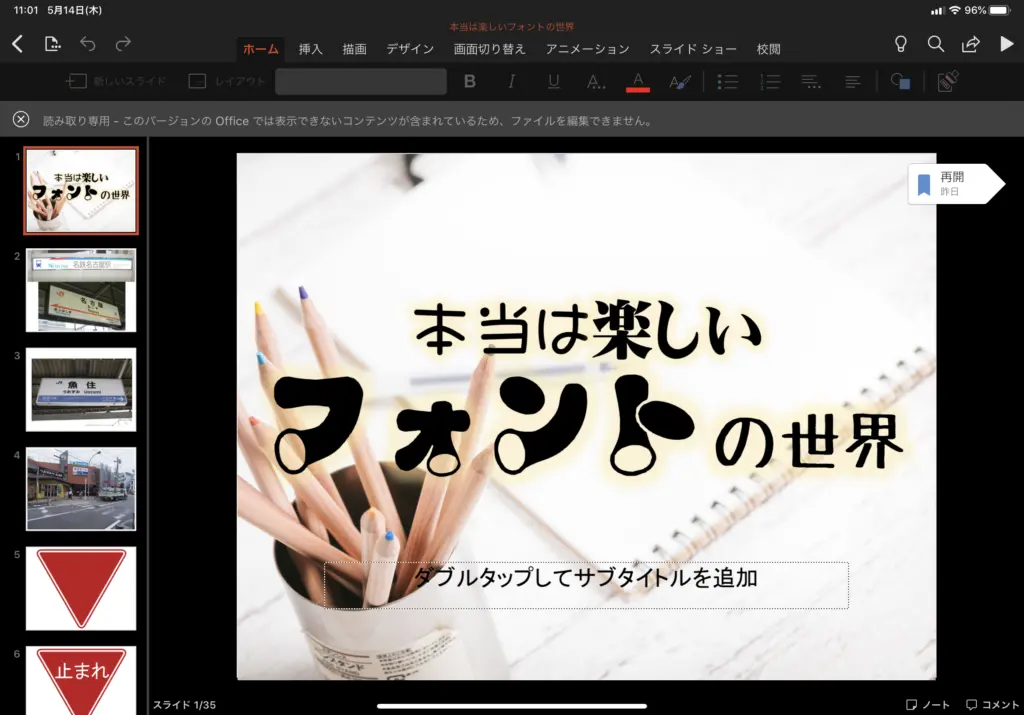
中には使えない機能も多少ありますが、プレゼンを行うだけだったり、内容の確認だけなら全然できます。
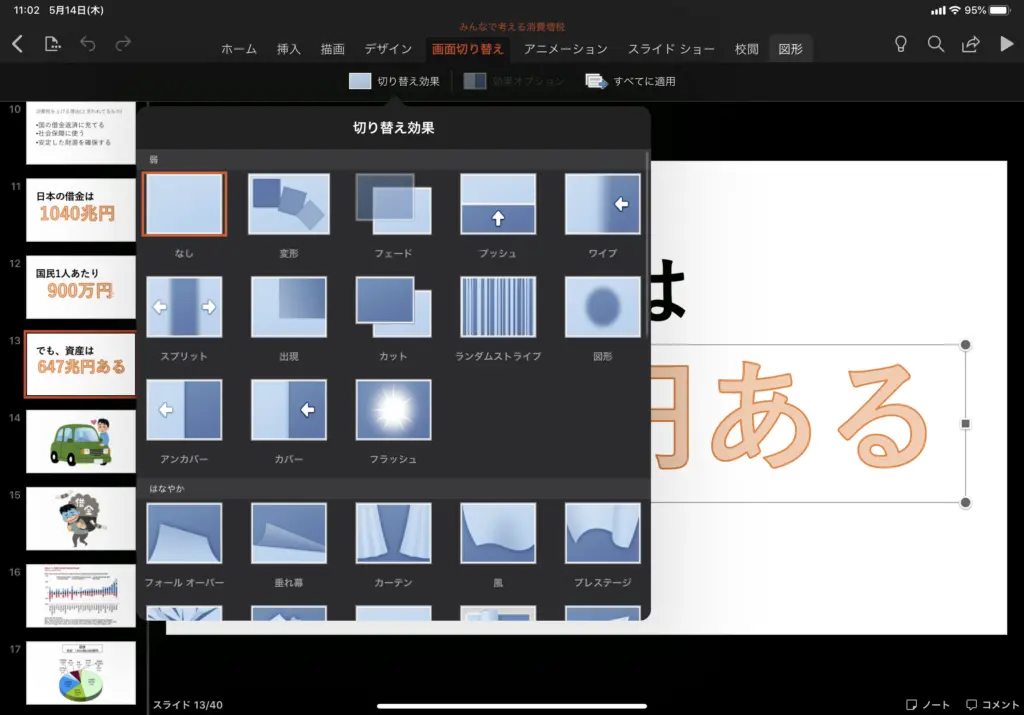
画面切り替えのアニメーションも同じものが用意されていますし、
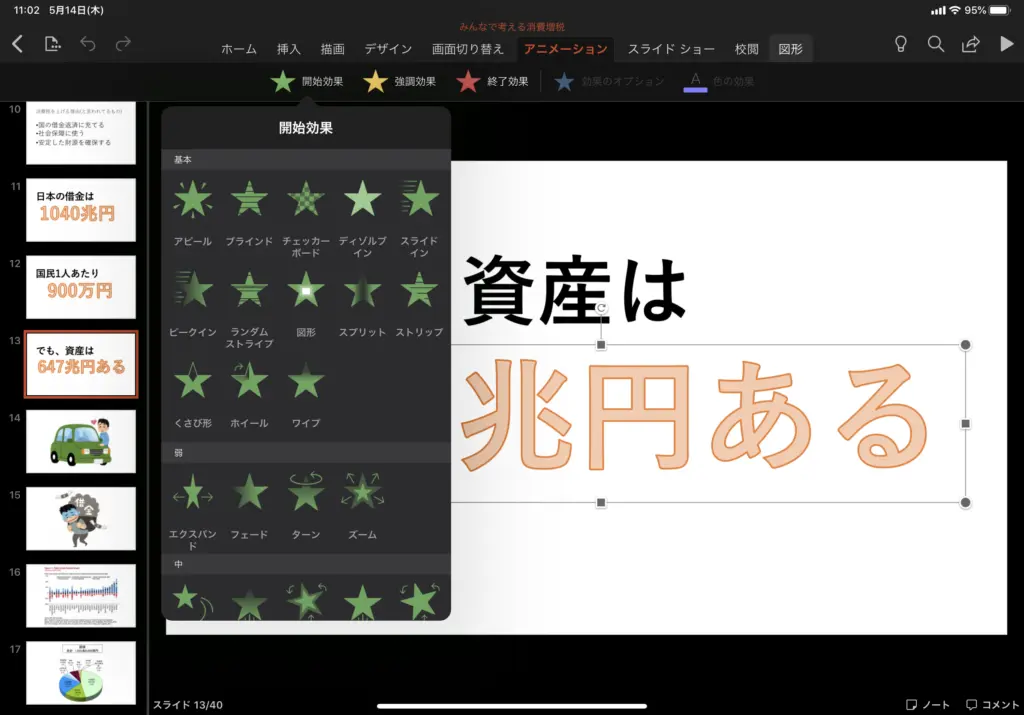
オブジェクトに設定できるアニメーションもほぼ同じです。
発表者ツールのデフォルトが一覧表示
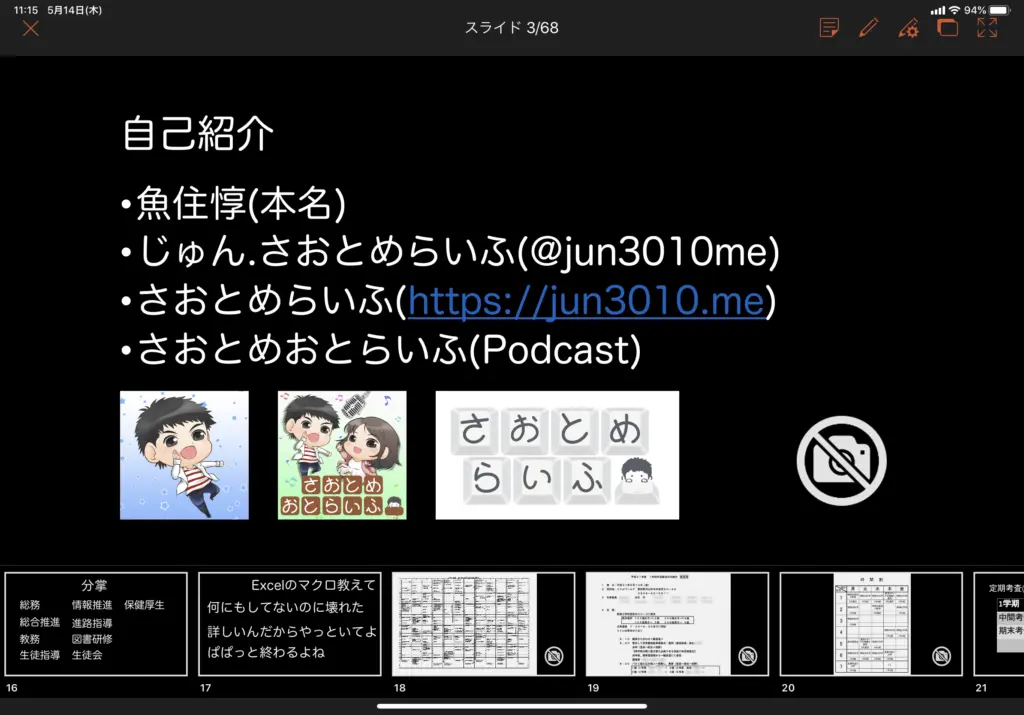
Windows版のパワポだと端のボタンをクリックしないと一覧表示になりません。
上のスクショは、iPad版PowerPointのスライドを開始した際のiPad側の画面です。プロジェクターで投影している画面は1つのスライドが映っていますが、iPad本体には投影中のスライドに加えて、下の部分にはスライドの一覧が表示されています。
大きく表示されているスライドをスワイプして次のスライドに移動しても良いですが、下の一覧からスライドを選ぶと、そのスライドにジャンプ出来るんですよ。
KeynoteやWindows版パワポには無い、iPad版PowerPoint唯一の魅力です。
スライドって、普通は順番に送ることしか出来ないんですよ。2つ前のスライドにジャンプ出来ません。発表本番中に、スライドを何度も1枚1枚行き来している様子を見ると結構残念な気分になりますが、この機能を使うと目的のスライドに瞬時に切り替えられるわけです。
僕はこの機能が使いたくてiPad版のパワポを使っているようなものです。これは本当に便利です。
ので、スライドを作成する際はパソコンで作業して、授業で見せる時にはiPadで再生したりしています。
OneDriveは割と使える
それと最後に、WordやExcelでは散々文句を言いましたが、パワポと、これだけは褒めて終わろうかなって思います。
Microsoftが運営しているクラウドストレージサービス「OneDrive」です。
iCloudやGoogleドライブなど、ネット上にファイルを保存できるサービスは各社それぞれ出しているわけですが、僕が今、仕事で愛用しているのはOneDriveです。
・OneDriveが1TB使える
・Office系アプリが5台分インストールできる
・常に最新版にアップデートできる
OneDriveは5GBまでなら無料で使うことが出来ますが、僕は有料プランを使っています。OneDriveが1TB使えるようになることと、Word、Excel、PowerPoint、Outlook、OneNote、Publisher、Accessが5台までインストールできること。そして常に最新版にアップデートできることが理由です。
Microsoftは10.1インチ以下のコンピュータには無料でOffice Mobileが提供されていますが、無印iPadは10.2インチですから、Officeで全ての機能を使う為には契約するか、1年間パッケージを購入する必要があります。
と言っても、Amazonでは12000円以下で購入することが出来るので、月額1000円以下で1TBの容量が使えるようになると考えると、他のクラウドストレージサービスと比較するとOfficeアプリ分お得に感じます。僕自身契約したからには使わないと!と考えながら、授業で使うプリントなどのファイルを全てOneDriveに保存するようにしています。もし転勤したとしても、USBメモリでファイルを移動する必要が無くなるので重宝してます。
まとめ
WordとExcelは本当に別物だなって思うほど、機能が足りないなって思います。「この機能ってiPad版だとどこにあるんだ?」と思うことがあったら、高い確率で用意されていない機能だと思って下さい。
冒頭でもお話しましたが、iPadで仕事をするということは、「iPadで出来ることの範囲内で仕事を終わらせる努力をする」ということです。
過去の方法に固執すると、新しい環境に移行し辛くなります。全ての仕事をiPadで行う必要はありませんが、iPad版Officeアプリは割り切って使う覚悟が必要です。
ここまでお読み下さってありがとうございました。参考になりましたら幸いです。